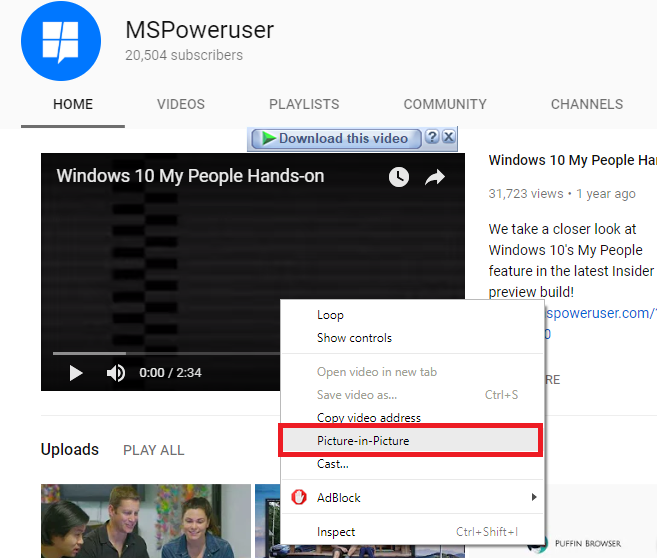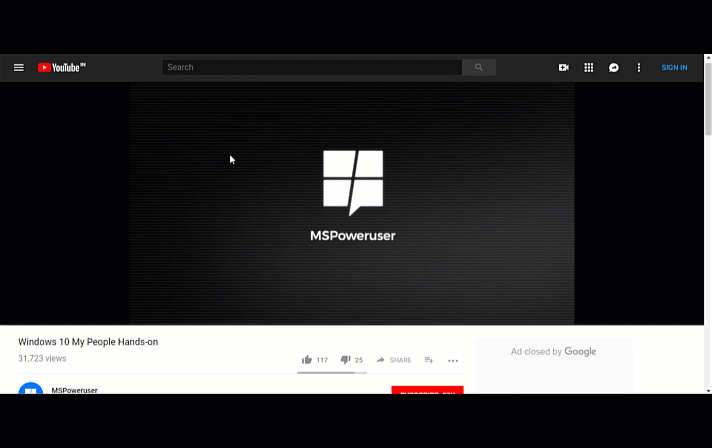Учебное пособие: как включить режим «картинка в картинке» в Google Chrome
2 минута. читать
Опубликовано
Прочтите нашу страницу раскрытия информации, чтобы узнать, как вы можете помочь MSPoweruser поддержать редакционную команду. Читать далее
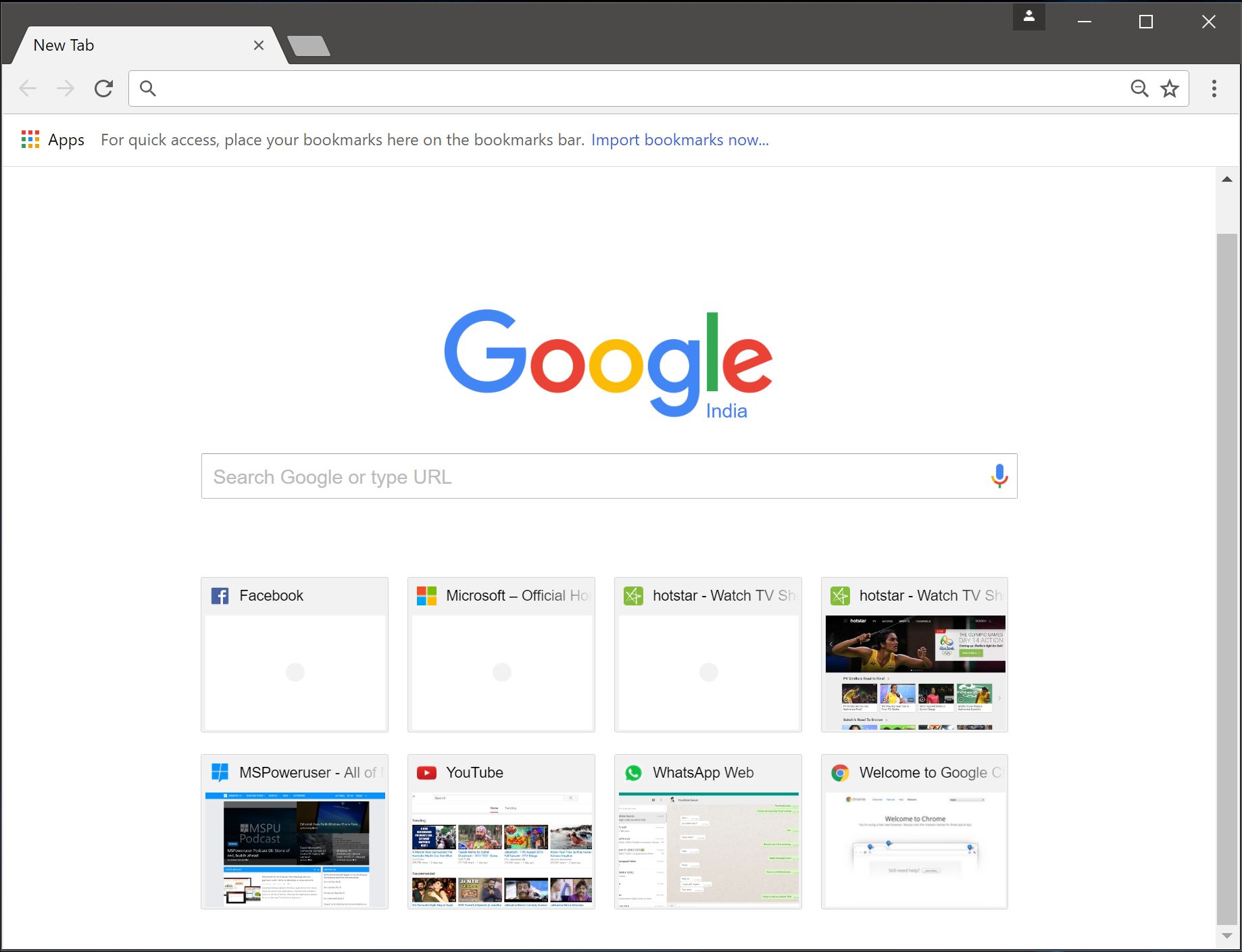
На прошлой неделе Google выпустил новое обновление для своего браузера Chrome, а вместе с ним компания также добавила несколько новых экспериментальных функций. Мы уже рассмотрели кучу различных руководств, таких как включение нового дизайна и новая панель эмодзи.
Похоже, Google добавил довольно крутую функцию для людей, которые любят многозадачность. В последней версии Canary для Chrome (69 и выше) теперь вы можете включить режим «картинка в картинке», который позволит вам смотреть видео во время работы. Чтобы включить PiP, выполните следующие действия:
- Введите «chrome://flags/#enable-picture-in-picture» и «chrome://flags/#enable-surfaces-for-videos» в адресную строку.
- Нажмите на диалоговое окно справа и выберите «Включить».
- После того, как вы включили оба, нажмите «Перезапустить» внизу, чтобы перезапустить Chrome.
- После этого вы можете перейти на любой веб-сайт и дважды щелкнуть правой кнопкой мыши, чтобы открыть контекстное меню.
- В контекстном меню выберите режим «Картинка в картинке».
Вы можете проверить режим «картинка в картинке» в действии ниже. Обратите внимание, что даже если вы можете включить PiP в версии 68 Chrome, он не будет работать должным образом в версии 68.
Вот как вы можете включить режим «картинка в картинке» в Google Chrome. Обратите внимание, что он является частью Chrome Flags и не является стабильным. Однако мы надеемся, что Google может добавить режим «картинка в картинке» со следующим обновлением Chrome.
Via: ХТ Ново